-
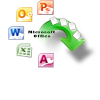
このページに移動して、簡単な手順でMS Office WordのASDファイルを復元する方法を見つけてください.
-

あなたがVisioファイルを簡単な技術を用いて回収することができる方法を知りたいですか?ただ、このページをクリック.
-

エクセルXLBファイルを復元してみませんか?方法を発見するために、このページを読んでください.
-

このページにアクセスして、Windowsコンピュータから削除されたワードパッド文書を取得するための基本情報を入手してください。
ホーム
削除されたOSTファイル
削除されたOutlook OSTファイルを取り戻す
“私はOSTファイルの場所を知りませんでした、そして私が私の友人にそれについて尋ねたとき、彼はそれが隠されている「App data」フォルダに保存されていると言いました。 OSTファイルをチェックアウトするためにApp dataフォルダにアクセスしました。ただし、PSTファイルとOSTファイルと共に、OSTファイルが格納されている場所に隠しファイルはほとんどありませんでした。これらのファイルは役に立たないと思い、削除するように選択しました。しかし、それらの不要なファイルと共に、私もOSTファイルを削除しました。誰かが私のWindowsコンピュータから削除されたOSTファイルを取り戻すために私を助けてください」
今日の世界における電子メールの重要性は評価できません。プロの交流や個人的な使用のためにそれをしてください、電子メールは多くの人々と通信するための最も安全で最も簡単な方法です。今日のユーザーは彼らの毎日の仕事を管理するためにPSTとOSTファイルを好む。しかし、多くの専門家がPSTと比較して最良のアプリケーションとしてOSTファイルを評価しています。 OSTファイルについて知っておくと良いことは、「オンライン」と一緒にいることです。ユーザーは「オフライン」モードでも作業できます。しかし、前の段落で説明したように、ユーザーがOutlook OSTファイルを誤って削除することがあります。 Outlook OSTファイルの削除のために合理的な他の重要な原因は以下の通りです:
- OSTファイルは有害なウイルスに攻撃された場合に備えてWindowsコンピュータから時々削除されるかもしれません
- お使いのWindowsコンピュータでコマンドプロンプトを使用して設定を変更している間、あなたはそれからOSTファイルを知らないうちに削除する可能性があります
- あなたのWindows PCにインストールされているソフトウェアが誤動作している場合、それは何の通知もなくOSTファイルの削除に起因する可能性があります
削除されたOSTファイルの回復ソフトウェア:
OSTファイルのバックアップを取ることはそれが単にコピーまたは移動プロセスではないので複雑な作業です。 あなたはOutlookのOSTファイルのバックアップを取るために「インポート/エクスポート」オプションに頼る必要があります。 しかし、OSTファイルのバックアップを取ることを知らないユーザーはほとんどいません。 そのような状況では、あなたがYodotファイルの回復という名前の便利なツールを利用して削除されたOSTファイルを取り戻すことができるので悲しいことではありません。 このソフトウェアは、削除されたOSTファイルを効果的にスキャンして検索し、その詳細を表示するので、それを確認してさらに移動することで復元することができます。 OSTファイルの回復と一緒に、あなたはWindows 8.1、Windows 7、Windows XP、Windows Vista、Windows Server 2003と2008とオペレーティングシステムを実行しているWindowsコンピュータから不足しているPSTファイルを抽出することができるようになります。 このアプリケーションは危険がないので、それはあなたのコンピュータに存在するいかなるファイルも変更しません。 この、ソフトウェアは非常に少ないハードドライブスペースを必要とし、あなたもすることができますMicrosoft Visioファイルの救済, Microsoft Word、PowerPoint、Excel、Accessデータベース、PDFファイル、アーカイブファイル、サポートされているすべてのストレージデバイスからの多数のファイル.
注:場合には、OutlookのOSTファイルは、ハードドライブまたはそのパーティションのフォーマット、破損、クラッシュまたは障害の後に削除または失われた後、利用するファイルを復元する OSTファイルを取り戻すためのツール.
削除されたOSTファイルを復元する手順:
- ダウンロード Yodotファイルの回復ソフトウェアをインストールしてWindowsコンピュータにインストールします
- ソフトウェアがあなたのコンピュータに完全にインストールされたらすぐにOSTファイルの回復に含まれるステップを見つけるためにそれを実行し
- メイン画面には2つのオプションがあります“Deleted File Recovery” そして “Lost File Recovery”
- 削除されたOSTファイルを取り戻すために最初のオプションを選択してからあなたがOSTファイルを削除した場所から特定のドライブにマーク
- [次へ]をクリックすると、ソフトウェアは選択されたドライブのスキャンを開始し、回復可能なファイルの一覧を表示します。
- 選択してからさらに移動して、次の2つのビュータイプを使用してファイルをチェックします “Data View” そして “File Type View”
- 最後にあなたのコンピュータのハードドライブ上の元のもの以外の安全な場所に回復したOSTファイルを保存します
安全のためのヒント:
- あなたのWindowsコンピュータからそれらを削除する前に選択されたファイルをクロスチェック
- Windows OSが提案する適切な方法でOSTファイルをバックアップします